强制重启电脑
长按电源键10秒强制关机,等待30秒后重新开机。这是最简单有效的第一步,很多情况下重启后更新会自动继续或恢复正常。
暂停并重新开始更新
进入"设置"→"更新和安全"→"Windows更新",点击"暂停更新7天",然后再点击"恢复",让系统重新下载更新文件。
运行Windows更新疑难解答
在"设置"→"更新和安全"→"疑难解答"中运行"Windows更新"疑难解答工具,系统会自动检测并尝试修复常见问题。
清理磁盘空间
确保系统盘(通常是C盘)有足够的可用空间(建议至少10GB)。使用"磁盘清理"工具删除临时文件和系统缓存。
检查网络连接
确保网络稳定,避免在更新过程中断网。可以尝试重启路由器或切换到更稳定的网络环境。
重启Windows Update服务
以管理员身份运行命令提示符,依次输入以下命令:
net stop wuauserv
net stop cryptSvc
net stop bits
net stop msiserver
然后重新启动这些服务:
net start wuauserv
net start cryptSvc
net start bits
net start msiserver
使用DISM和SFC扫描
在管理员命令提示符中运行:
dism /online /cleanup-image /restorehealth
完成后运行:
sfc /scannow
这可以修复系统文件损坏问题。